目次
[mokuji]

編集ソフト、何使ってます??
早速ですが皆様、普段画像や写真の編集ソフトは何を使用していますでしょうか?
有名所だとAdobe(アドビ)のPhotoshop(フォトショップ)やLightroom(ライトルーム)などがあり、Canon(キャノン)ユーザーであればDPP(Digital Photo Professional)もご存じだろう。
もちろんその他にも数多く存在している。
サブスクから買い切り、イージーな物からハイスペックなもの。値段設定も様々で正直どれを選べば良いのか全く分からないという方も多いだろう。
かく言う自分も正直分からなかった。
そこで今回は’週末フォトグラファー’として、かつ、’駆け出しブロガー’としてもう1ステップ上がり箔を付けるべく、改めて画像・写真編集ソフトに向き合ってみる事にした。
そんな中で色々探っている内に辿りついたのが今回ご紹介するAffinityPhoto2(アフィニティ•フォト2)である。
今回はそんなAffinity Photoをメインにレビューしていこう思う。

そもそもAffinity Photo、知ってる??
そもそもAffinityPhoto2自体知らないという方も多いのではないだろうか。
Serif Europeという会社が販売している編集ソフトだ。
Affinity Photo(アフィニティフォト)は、Serif Europeが販売するビットマップ画像編集アプリケーションソフトウェアである。macOS、Windows、iOS(iPad版)にて提供されている。
引用元 : Wikipedia
AffinityPhoto2だけでなく、AffinityDesigner2、AffinityPublisher2というソフトもリリースされている。
ではなぜAffinityPhoto2を選んだのか?
AffinityPhoto2を選んだ訳

オーソドックスな機能はもちろん、RAW現像や並行して使用するiPadバージョンの使い易さ・互換性。
Photo以外にもシリーズを展開しているその一貫性。
普段MacBookを使用しているのだが動作や読み込みも今まで使用していた物より快適。(←個人差有り)
そしてサブスクではなく買い切り型で、編集ソフトメーカやパラメーター関係にも特にこだわりがある訳でもなく、偶然にも新バージョン記念セール(12/9現在)をやっていたので購入に踏みきった。
ちなみに以下はDPPを使って編集した写真。
全てRAWで撮影している。
是非ご覧下さい。
Affnity Photo2 購入理由
- RAW現像対応
- Mac、iPad、Win全て対応•互換性有り
- 今まで使用してきた物より軽い(※個人差有り&結構重要)
- サブスク型ではなく買い切り型を探していた(有料プラグインも多数有り)
- Photo2だけでなく、Designer2、Publisher2といったソフトも同時リリース
- 新バージョンリリース記念でめちゃくちゃお得になっている(12/9日現在)
- ソフト毎に若干違う色味やコントラストなどの細かい値は気にしない
Photo、Designer、Publisherと価格
前述の通り、Affinityシリーズには以下の3つがある。
3つのAffinityシリーズ
それぞれがどんなものか、let’s解説。

1. AffnityPhoto2

写真・画像編集ソフト。
操作感などは今まで使っていたCanon(キャノン)のDPP(Digital Photo Professional)などと大体同じ。
ツールや配置・名称など細かい所の若干の違いはあるが、恐らく皆さんが使用している物と比べてもそこまで大差ないだろう。
今まで使用していた物と比べてどうか、有料と無料の差異はあるのか、使用感など含めて実際にブログで使用する写真を加工しながら随時レビューしていこうと思う。
あなたが夢見た写真エディタ
引用元 : Affinity Photo2
画像の編集やレタッチ、マルチレイヤーのコンポジション、美しいラスターペインティングなどの作成に必要なものがすべて揃っています。
また、時間節約に役立つ多くのツールと完全に再設計されたUIを備えているため、編集作業がこれまで以上にシームレスになります。
価格は10,800円。サブスクではなく買い切り型。
(12/9現在 V2リリース記念で40%OFF中!)
2.AffinityDesigner2

デザイン系に特化したデザイン制作•編集ソフト。
今までデザイン関係に携わった事がないし、もちろんソフトも触った事がない。
簡単なlogo制作ソフトでちょこっと作るぐらいだ。
最高のイラストレーションとデザイン
引用元 : AffinityDesigner2
デザインの世界に新たな業界標準を打ち立てた、受賞歴のあるベクターグラフィックスソフトウェアです。高品質のコンセプトアート、印刷物、ロゴ、アイコン、UIデザイン、モックアップを制作する、多くのプロのイラストレーター、ウェブデザイナー、ゲームデベロッパー、クリエイターに選ばれています。
そんな素人目線でも何やら凄そうで使い易そうな印象を受ける。
これを機にデザイン関係にも手を伸ばそうかと思い購入。
また使用感や操作方法、どんな作品が出来るのか実際に作業しながら別記事にてレビュー予定だ。
価格は10,800円。構成は基本的にPhoto2と同じ。
(12/9現在 V2リリース記念で40%OFF中!)
3.AffinityPublisher2

Designer2とPublisher2って何が違うの?ってぐらい素人ですが、ゆくゆく使いこなせればと思いセット購入。Designerは名の通りデザイン作成、Publisherは資料作成や出版・発行する目的で使用するとの事。
百聞は一見にしかず、こちらも近々レビューしていこうと思う。
書籍や雑誌、マーケティング資料から、SNSのテンプレート、ウェブサイトのモックアップに至るまで、このきわめてスムーズかつ直感的に使えるアプリを使えば、画像やグラフィックス、テキストなどを組み合わせて美しいレイアウトを作成できます。
引用元 : AffinityPublisher2
価格は10,800円。基本構成はPhoto、Designerと同じ。
(12/9現在 V2リリース記念で40%OFF中!)

AffinityPhoto2をインストール
AffinityPhoto2、AffinityDesigner2、AffinityPublisger2の購入方法は二つある。
間違えると使用したいデバイスで使用出来なかったり、そもそも欲しいソフト、欲しくないソフトを購入してしまう恐れがあるので要注意だ。
それでは早速購入してインストールしていこう。
購入ソフト、対応デバイスを決めよう
購入パターンは以下の二つ。
それぞれ順を追って解説していこう。
2つの購入パターン
- 1. それぞれ単品で購入するパターン
- 2. ユニバーサルライセンス
それぞれ単品で購入するパターン
まずはAffnityPhoto2の公式HPへ。
「今すぐ購入」からでもカートにいけるが、ここは折角なのでHPをじっくりと堪能しよう。

下までスクロールすると、購入メニューが表示される。
ここで自分が使用するデバイスによって選択が違うので注意。
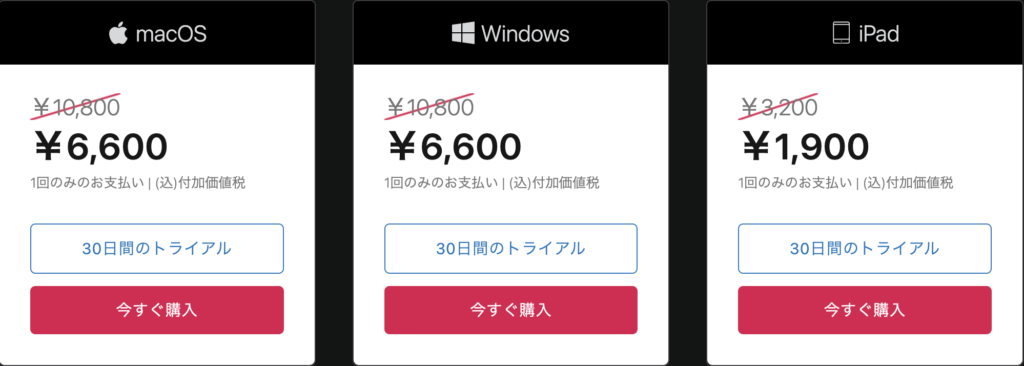
Designer、Publisherでも同じ。
対応するデバイスを選択するだけだ。
ちなみに画像は現在セール中の為定価より40%OFFになっている。
驚く程簡単。
ユニバーサルライセンス
もう一つの購入パターンが「ユニバーサルライセンス」だ。
こちらは先述の「単品購入」と違い、全ソフトの全対応デバイスverを一括で購入する方法である。
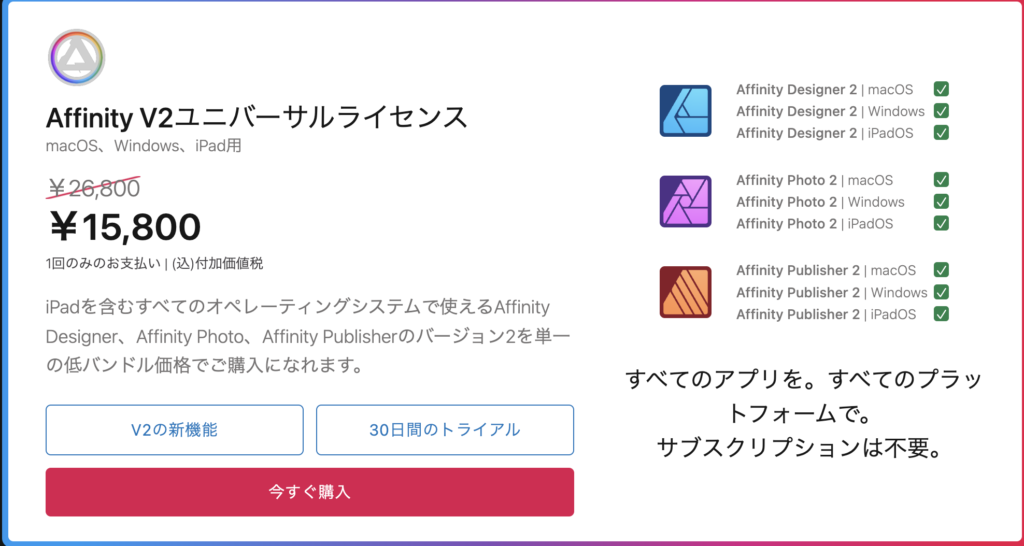
自分が購入したのはこちら。
メインがMacbookとiPadなので計算するとかなりお得。
しかもこちらも40%OFFセール適用中なのでめちゃくちゃお買い得である。
各々使用するデバイスやソフト、パターンを決めて購入して頂ければと思う。
30日間の無料トライアルもあるので、そちらを試してみるのも良いだろう。
購入してインストールしよう
購入手続きに入ると以下の画面の移る。
金額、欲しいソフト、対応デバイスを確認したらメールアドレスを記入。
指示通りに手順を踏んで購入手続きへ。
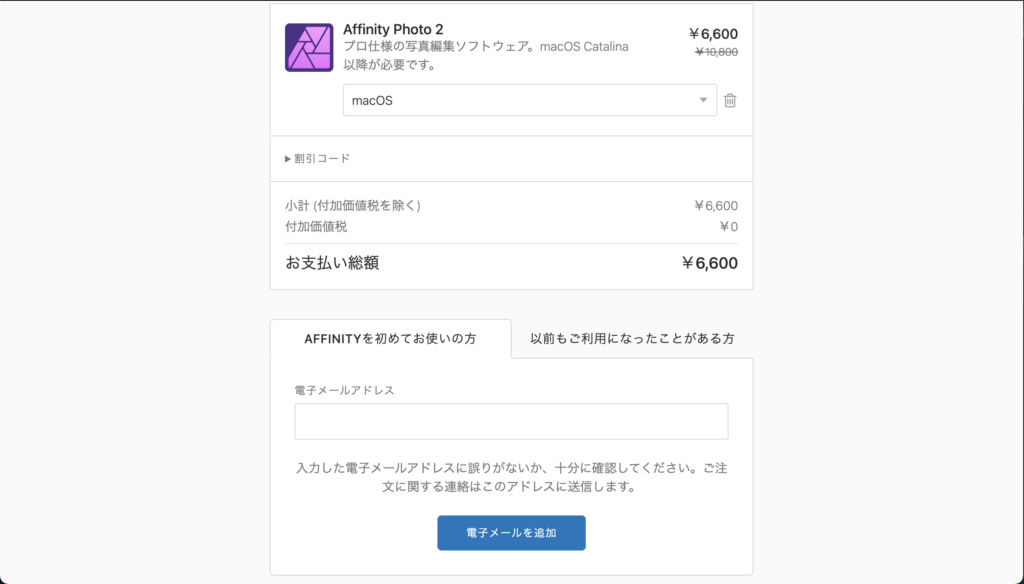
注文中・・・。
購入が無事完了すると以下の画面が表示される。
無事に購入完了だ。
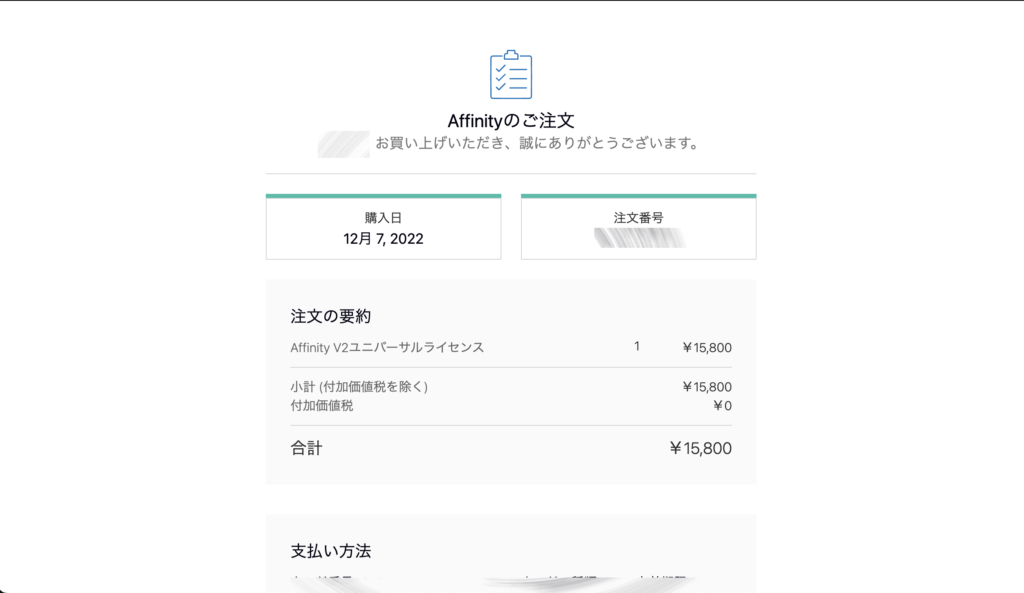
アカウントページの「V2ライセンスとダウンロード」を選択。
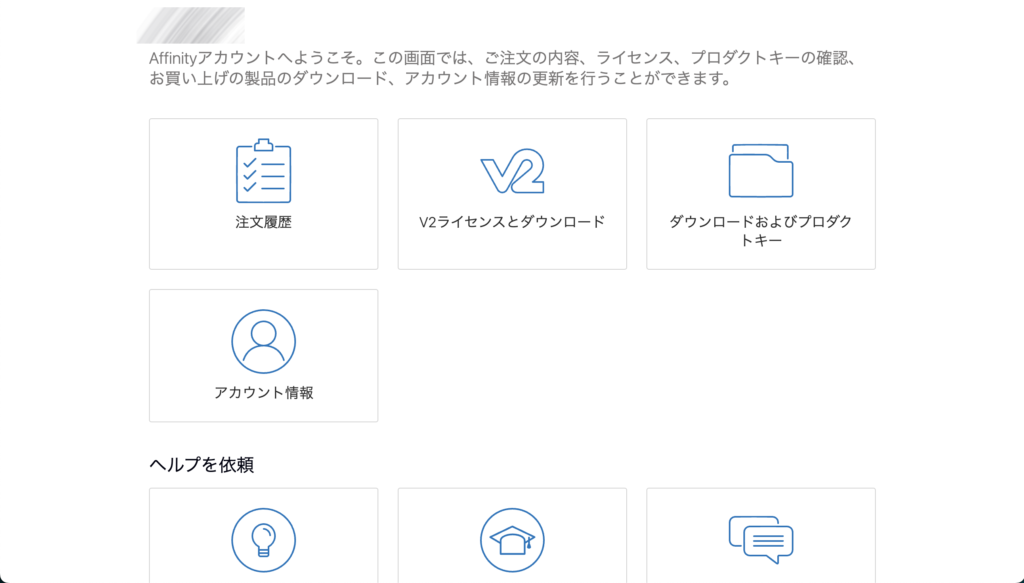
ここで手順に従って購入ライセンスとアカウントを紐付ける。
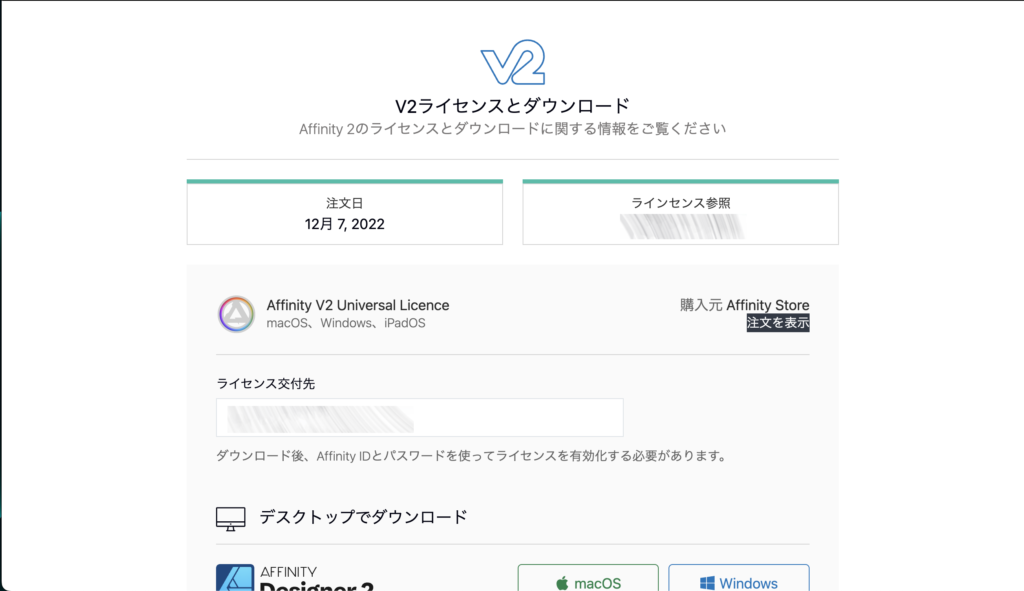
ダウンロード後、画面の指示通りインストール。
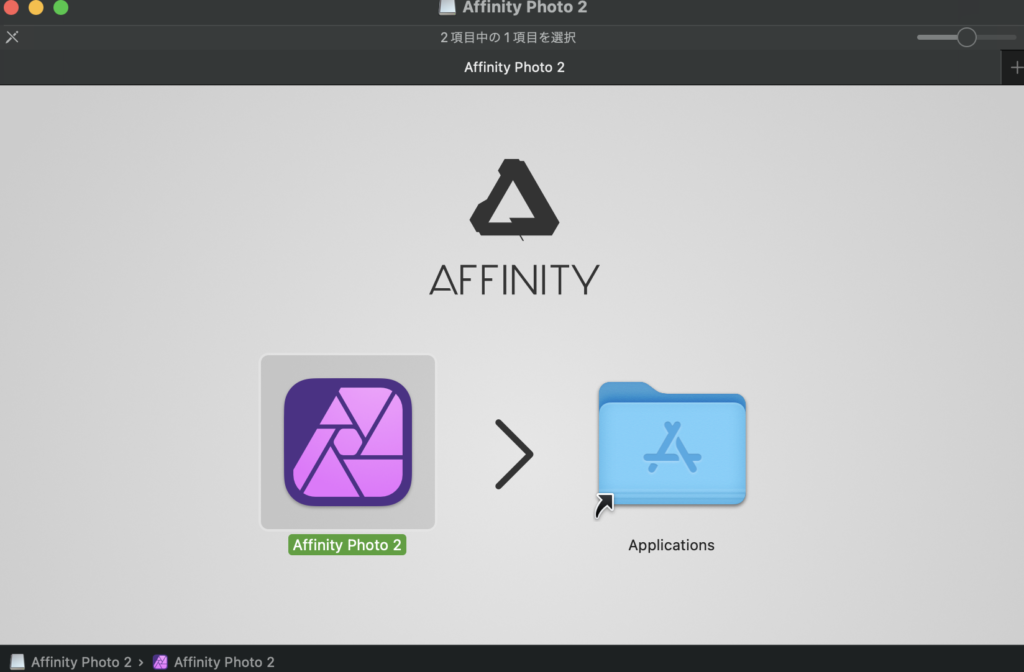
おめでとうございます。無事にインストール完了です。
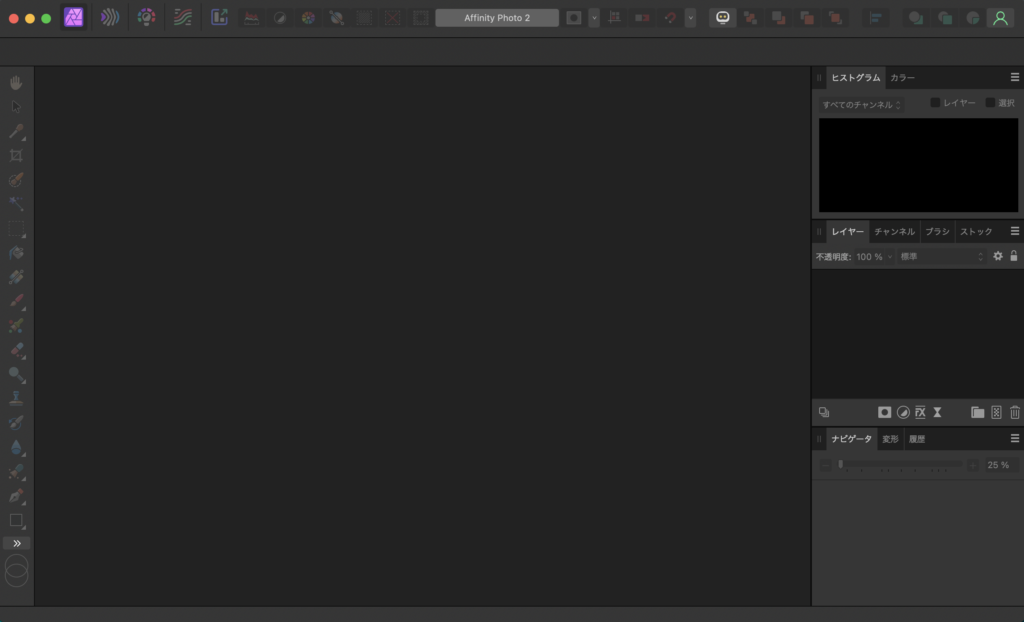

独創性溢れるAffinityLifeを。
如何だったろうか。
購入からダウンロード•インストールまでのプロセスはとても簡単で、購入時の選択さえ注意すればすぐに完了するはずだ。
操作や使用、詳細な部分はまた次回以降作業しながらレビューしていこう。
もちろんDesigner、Publisherに関しても並行して使用•レビューしていけたらと考えている。
またすでに使用している方やご意見ご感想等あれば是非コメントして頂ければ幸いだ。
他にもインスタや別記事で写真を投稿しているのでご覧いただけると励みになる。
それでは。
コメント
この記事へのコメントはありません。
この記事へのトラックバックはありません。